win10 realtek管理器消失的详细解决方法【图文】
我们重装了win10系统后,可能会遇到realtek管理器消失的情况,那出现这一问题我们该怎么去解决呢?有些不熟悉的网友可能不知道怎么操作,那么今天小编就来为大家分享关于win10 realtek管理器消失的详细解决方法。
推荐下载:win10 64位旗舰版官网下载
解决方法如下:
1、打开驱动精灵,开始更新电脑的驱动程序,控制面板里没Realtek高清晰音频管理器,主要是声卡驱动需要更新。点击立即检测;

2、在打开的驱动程序安装窗口,点击Realtek HD Audio音频驱动的“安装”;
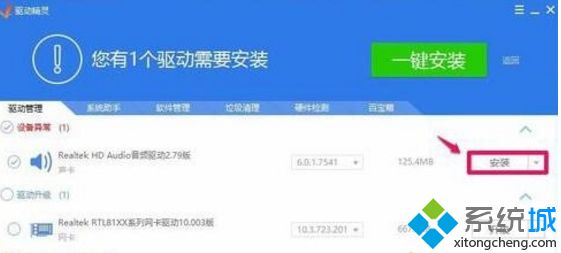
3、在打开的安装驱动窗口中,点击下一步;
4、进行声卡驱动程序的安装,稍候;
5、成功安装系统的声卡驱动程序,安装程序要求重新启动电脑,点击完成,重新启动电脑;
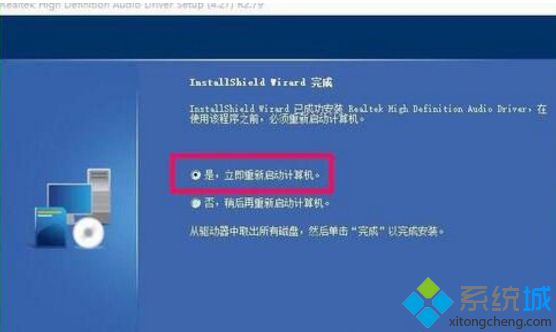
6、重新启动电脑进入系统桌面,点击打开控制面板,控制面板中已显示Realtek高清晰音频管理器的项目了。
以上就是win10 realtek管理器消失的详细解决方法啦,有出现同样情况的可以按照上面的方法来解决哦。
我告诉你msdn版权声明:以上内容作者已申请原创保护,未经允许不得转载,侵权必究!授权事宜、对本内容有异议或投诉,敬请联系网站管理员,我们将尽快回复您,谢谢合作!










